当您希望将多个小组件视为一个项目以移动、编辑或应用交互时,可以对它们进行分组。然后,您可以使用组本身来影响其包含的所有 widget,而不是单独使用每个 widget。
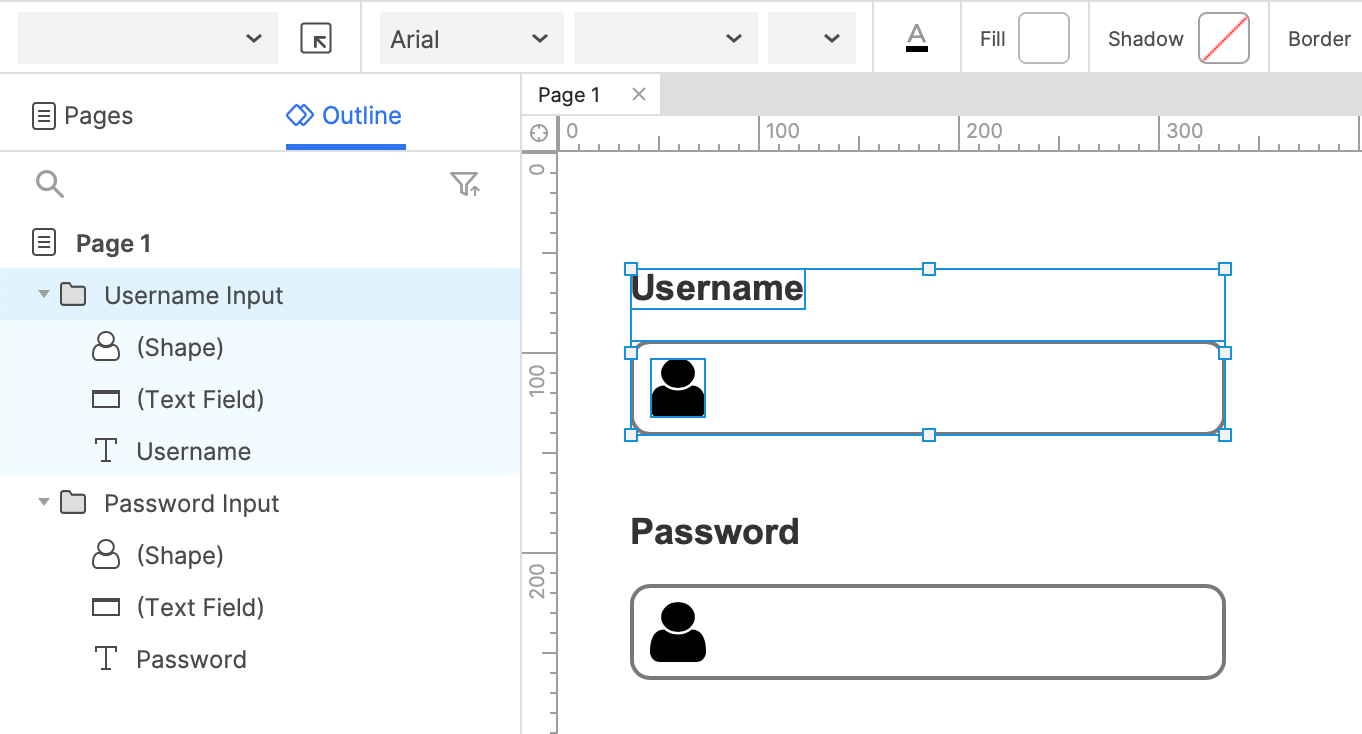
分组和取消分组 #
要将两个或多个小组件组合在一起,请选择它们,然后单击顶部工具栏中的 Group 。要拆分一组小组件,请选择它,然后单击 Ungroup (取消分组)。
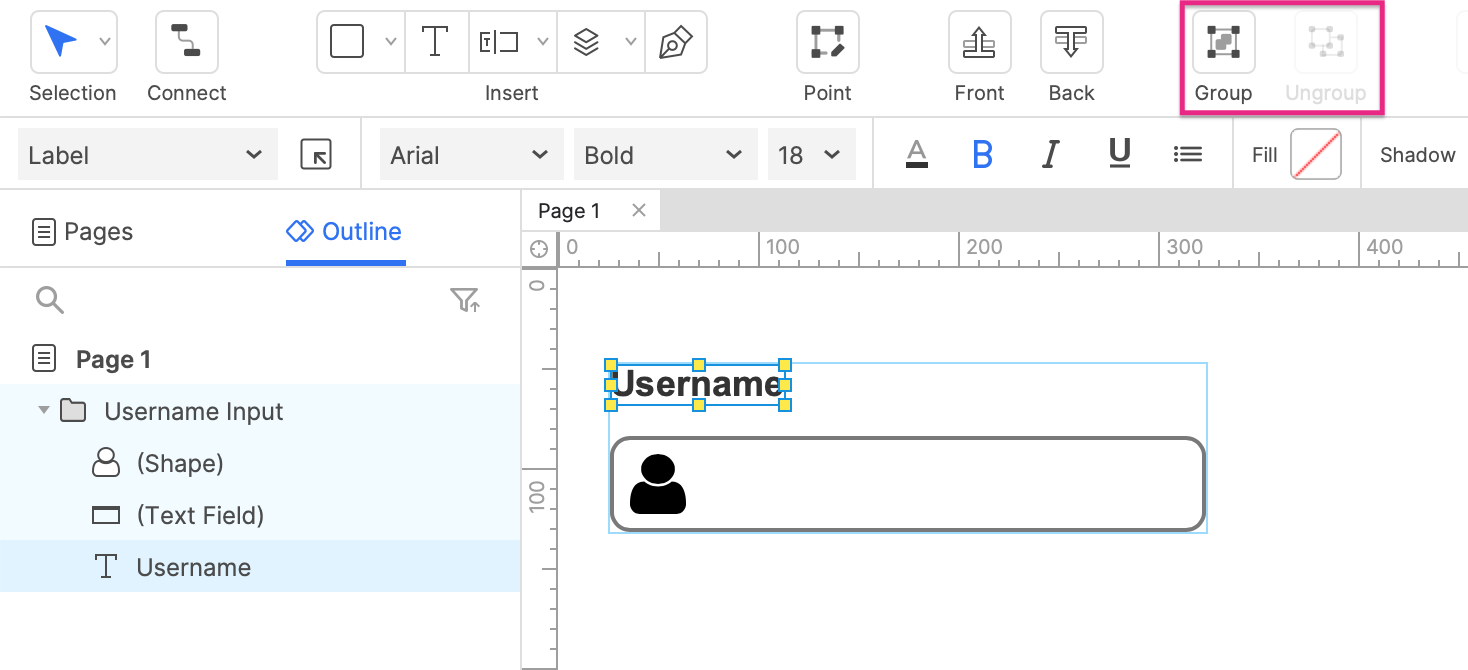
组在 Outline 窗格中显示为文件夹,并且包含的 Widget 列在文件夹下。您可以通过将 Widget 拖动到现有组的文件夹中来将其添加到该组中。同样,您可以通过将 Widget 拖出文件夹来将其从组中删除。
您还可以将小组件添加到画布上的组。双击该组以选择其包含的小组件之一。这将在整个组周围放置一个粗边框,以显示其边界。在此模式下添加到画布的任何小组件都将添加到组中。
编辑组及其内容 #
您对组所做的编辑也会应用于其包含的 Widget。更改组的尺寸将按比例调整组中 Widget 的大小,编辑组的样式属性 (如字体或填充颜色) 也会将这些更改应用于包含的 Widget。信息
组级别更改仅应用于可以进行更改的小组件。例如,无法调整中继器窗口小部件的大小,因此在调整组的大小时,不会调整组中的中继器的大小。
要单独编辑组中的小组件,请双击画布上包含的小组件之一,或在 Outline 窗格中选择它。
调整约束的大小 #
您可以在“样式”窗格中将大小调整约束应用于组中的 Widget(或父组中包含的组),以锁定 Widget 与组边缘或组的垂直或水平中心的距离。
然后,无论何时调整组的大小,任何应用了约束的小组件或嵌套组都将始终保持与固定边缘或垂直或水平中心的绝对距离,具体取决于您启用的选项。
您还可以在调整组大小时通过选择 Fix Width 或 Fix Height 图标来锁定 Widget 的宽度或高度。
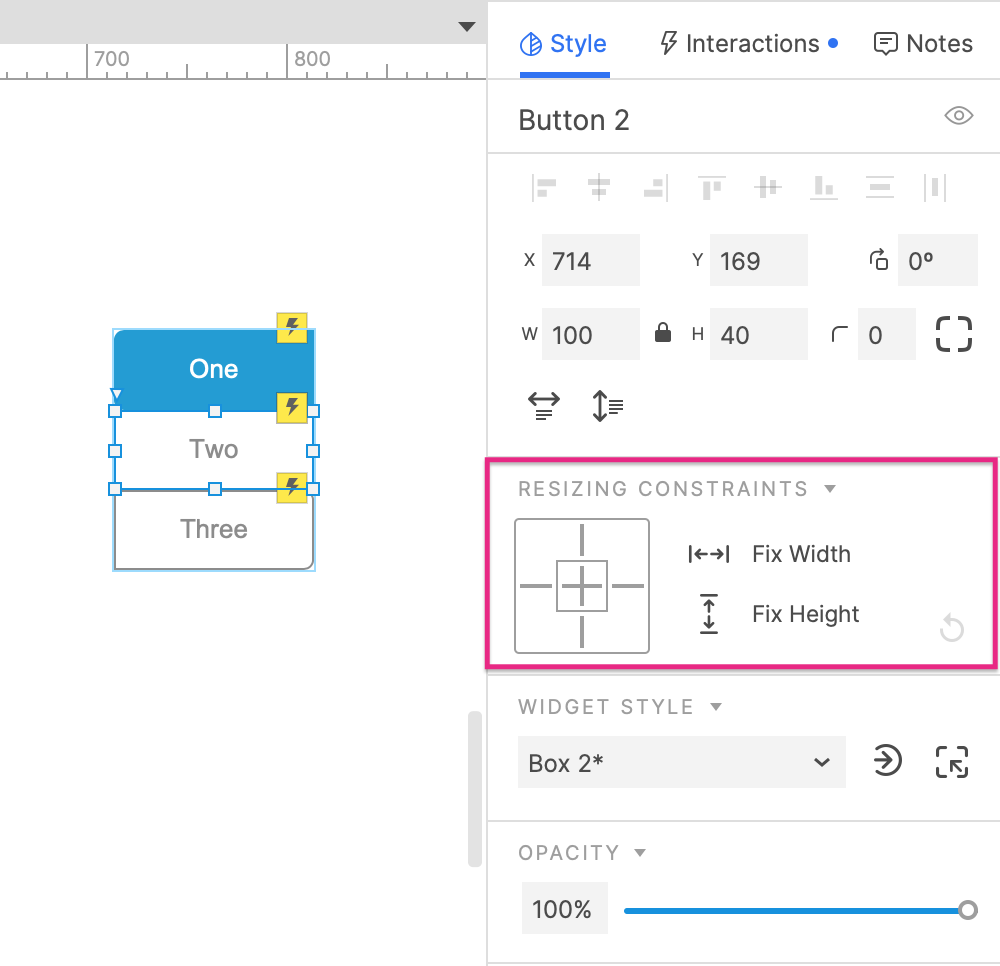
约束也可以从通过 Sketch、Figma 和 Adobe XD 插件复制并粘贴到 Axure RP 中的资源中导入。
特殊交互 #
推/拉组 #
在显示或隐藏 Widget 或更改面板状态时,您可以选择将 Widget 推拉到下方或右侧,以便为显示的 Widget 腾出空间,或关闭隐藏的 Widget 腾出的空间。
对于 Widget 组,只要组的边界框位于移动区域内,即显示或隐藏的参考 Widget 左上角下方的区域,就会推送或拉取整个组。
如果组的边界框不在移动区域内,则不会推送或拉取整个组。相反,只会推送或拉取组中位于移动区域中的单个 widget。
Fire 鼠标样式效果 #
默认情况下,组内具有鼠标样式效果的 Widget 照常工作:当您在 Web 浏览器中将鼠标悬停在 Widget 上或单击该 Widget 时,会显示样式效果。但是,当您将鼠标悬停在组本身的任何部分上或单击组本身的任何部分(包括 Widget 之间的任何空白区域)时,您可以选择立即触发所有包含的 Widget 的样式效果。
为此,请选择该组,然后选中 Interactions 窗格中的 fire mouse style effects (触发鼠标样式效果) 框。
使用作定位组 #
作可以应用于组,就像任何其他小组件类型一样。在配置显示/隐藏小组件等作时,您可以选择要显示或隐藏的组,而不是单个小组件。这将隐藏该组及其包含的所有 widget。提示
当您想要显示或隐藏用户输入表单、对话框或模式时,请使用 Widget 组。
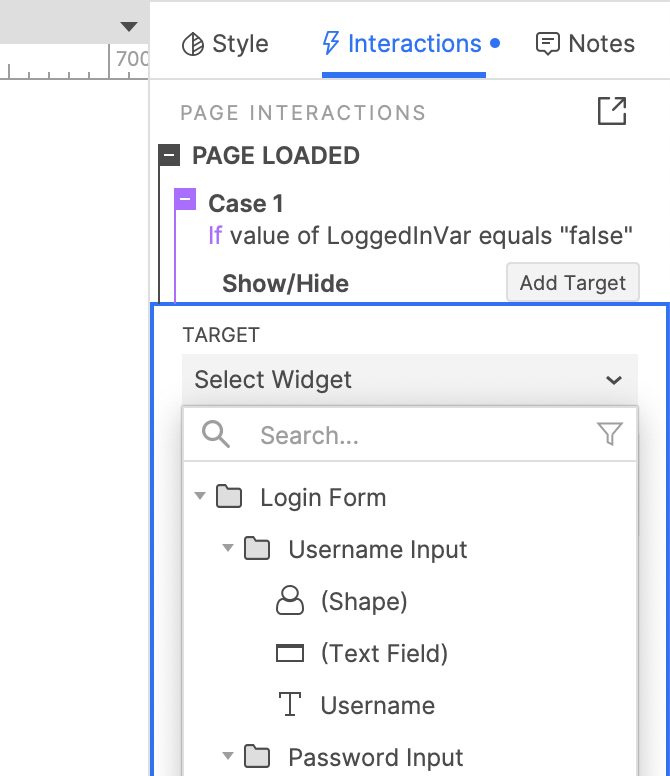
组与包含的 Widget 上的交互 #
组具有一些与其包含的小组件相同的事件(例如,单击或点击),这可能会导致冲突。如果一个组及其包含的 Widget 之一对同一事件设置了作,则将执行 Widget 的作,而不是组的作。
